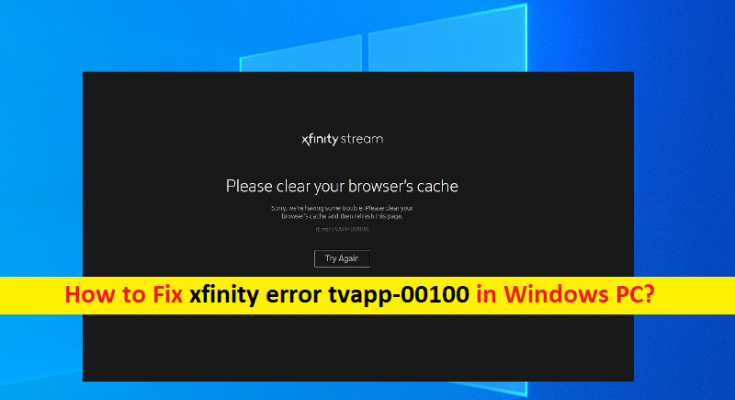O que é ‘Xfinity error tvapp-00100’ no Windows 10/8/7?
Se estiver enfrentando o erro ‘Xfinity error tvapp-00100’ ao tentar fazer login com o aplicativo Xfinity Stream ou ao tentar ativar a conta do Xfinity Stream em seu PC com Windows 10/8/7, você está no lugar certo para a solução . Aqui, você será guiado com etapas / métodos fáceis para resolver o problema. Le’s inicia a discussão.
‘Xfinity Stream’: Xfinity Stream é uma oferta de serviço de streaming para transmissão de TV ao vivo, Video-on-Demand (VoD) e filmes. Este serviço de streaming é semelhante a algum outro serviço de streaming popular como Sling TV, Hulu Live e YouTube TV representam uma grande ameaça. Xfinity entrou no mercado em 2015 com o serviço denominado ‘Xfinity Stream’ inicialmente tinha assinantes que pagam% 15 / mês pela capacidade de transmitir conteúdo incluído em seus pacotes de cabo. A iteração atual do Xfinity Stream não é um serviço – é um aplicativo Xfinity Stream que oferece a você a exibição de filmes, programas e outros conteúdos pelos quais você já está pagando pelo Xfinity.
No entanto, vários usuários do serviço Xfinity Stream relataram que enfrentaram o erro ‘Xfinity error tvapp-00100’ ao tentar fazer login com o Xfinity Stream apop ou ao tentar ativar a conta Xfinity Stream. Na maioria dos casos, esse erro é exibido com o aplicativo Beta Xfinity. Pode haver vários motivos por trás do problema, incluindo o problema com o seu navegador, conexão de rede e configurações de rede problemáticas e alguns problemas com o próprio servidor Xfinity.
O erro do Xfinity tvapp-00100 geralmente ocorre devido a problemas em sua conexão de rede, possivelmente devido à inconsistência de rede, IP ou TCP facilitada por dados do roteador mal armazenados em cache. Nesse caso, você pode tentar corrigir o problema reiniciando ou reiniciando o roteador. Esse problema também pode ocorrer devido ao endereço de nome de domínio ou inconsistência de DNS que acaba interrompendo a conexão com o ‘Comcast Server’. Nesse caso, você pode liberar suas configurações de DNS e forçar o roteador a atribuir novos valores com o procedimento de renovação a fim de corrigir o problema.
O cache / cookies do navegador corrompido ou desatualizado pode ser outra razão possível por trás do problema. Você pode limpar o cache / cookies do navegador para corrigir o problema. Além disso, pode ser possível que sua conexão VPN ou proxy habilitado em seu computador esteja causando interferência ao usar o aplicativo Xfinity ou o aplicativo Xfinity Stream. Você pode desativar o proxy ou a conexão VPN para corrigir o problema. Vamos buscar a solução.
Como corrigir o erro Xfinity tvapp-00100 no Windows 10/8/7?
Método 1: redefina ou reinicie seu roteador / modem

Esse problema pode ocorrer devido a um problema de inconsistência de rede / IP / TCP em seu roteador / modem. Você pode corrigir o problema redefinindo ou reiniciando o roteador / modem.
Reinicie seu roteador:
Reiniciar seu roteador eliminará a maioria dos problemas de conectividade que você pode encontrar com seu aplicativo Xfinity. Ele limpará os dados TCP / IP sem causar nenhuma perda de dados.
Etapa 1: DESLIGUE o roteador pressionando o botão ‘Liga / desliga’ e desconecte o cabo de alimentação do roteador para garantir que a conexão de energia do roteador esteja completamente drenada
Etapa 2: após alguns minutos, reconecte o cabo de alimentação ao roteador, ligue-o e espere para estabelecer a conexão. Uma vez feito isso, tente novamente usando o aplicativo Xfinity e verifique se o erro foi resolvido.
Reinicie seu roteador:
Reinicializar o roteador apagará a maioria das configurações estabelecidas anteriormente em relação ao roteador para corrigir o problema.
Passo 1: Pressione e segure o botão ‘Reset’ em seu roteador usando um objeto pontiagudo e mantenha o botão pressionado por cerca de 10 segundos
Passo 2: Solte o botão ‘Reset’ quando vir todos os LEDs frontais piscando ao mesmo tempo
Passo 3: Aguarde o estabelecimento da conexão e verifique se o Xfinity Stream funciona no seu computador sem nenhum erro.
Método 2: limpar a configuração de DNS no PC com Windows
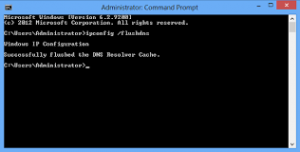
Esse problema pode ocorrer devido a problemas de inconsistência de DNS (Sistema de Nome de Domínio) em seu computador Windows. Você pode corrigir esse problema liberando a configuração DNS por meio do prompt de comando do computador.
Etapa 1: digite ‘cmd’ na caixa de pesquisa do Windows e pressione as teclas ‘SHIFT + ENTER’ no teclado para abrir ‘Prompt de comando como administrador’
Etapa 2: digite os seguintes comandos um por um e pressione a tecla “Enter” após cada um para executá-los.
ipconfig / flushdns
ipconfig / renew
Passo 3: Depois de executado, reinicie o computador e verifique se o erro foi resolvido.
Método 3: limpe o cache do navegador
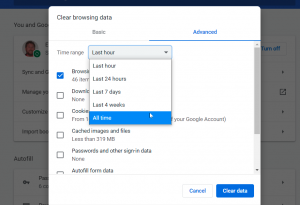
Esse problema pode ocorrer devido a alguns problemas no software do navegador, como o cache corrompido / desatualizado do navegador. Você pode tentar corrigir o problema limpando o cache do navegador.
Etapa 1: Abra o ‘Google Chrome’ e pressione as teclas ‘CTRL + SHIFT + DELETE’ no teclado para abrir a guia / página ‘Limpar dados de navegação’
Etapa 2: na guia / página aberta, selecione ‘Todo o tempo’ na lista suspensa ‘Intervalo de tempo’, marque as caixas de seleção relacionadas ao cache, cookies ou histórico e clique em ‘Limpar dados’ e em ‘Limpar dados’ novamente para a confirmação. Quando terminar, reinicie o navegador e verifique se ele funciona para você.
Método 4: desative ou desinstale o servidor proxy ou VPN Cliente
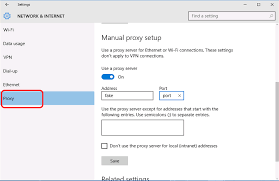
Esse problema pode ocorrer devido a um servidor proxy ou cliente VPN habilitado em seu computador. Você pode desativar esses serviços para corrigir o problema.
Desative o servidor proxy:
Etapa 1: Pressione as teclas ‘Windows + R’ no teclado, digite ‘ms-settings: network-proxy’ na janela ‘Run’ e clique no botão ‘Ok’ para abrir a página de configurações de proxy
Etapa 2: na página aberta, role para baixo até o menu de configuração ‘Proxy manual’ e desative a opção relacionada a ‘Usar um servidor proxy’. Uma vez feito isso, reinicie o seu computador e verifique se ele funciona para você.
Desative ou desinstale o cliente VPN:
Etapa 1: Pressione as teclas ‘Windows + R’ no teclado, digite ‘ms-settings: network-vpn’ na janela ‘Executar’ e pressione o botão ‘Ok’ para abrir a página de configurações VPN
Passo 2: Na página aberta, clique em ‘Rede VPN’ atualmente ativa e clique em ‘Desconectar’ da opção e clique em ‘Sim’ se for solicitada a confirmação. Uma vez feito isso, verifique se o erro foi resolvido.
Corrija problemas de PC com Windows com a ‘Ferramenta de reparo de PC’ [solução recomendada]
“Ferramenta de reparo do PC” é uma maneira fácil e rápida de encontrar e corrigir erros BSOD, erros DLL, erros EXE, problemas com programas / aplicativos, malware ou vírus, arquivos de sistema ou problemas de registro e outros problemas do sistema com apenas alguns cliques. Você pode obter esta ferramenta através do botão / link abaixo.
Conclusão
Espero que este artigo tenha ajudado você a corrigir o erro do Xfinity tvapp-00100 no Windows PC com várias etapas / métodos fáceis. Você pode ler e seguir nossas instruções para fazer isso. Se o artigo realmente o ajudou, você pode compartilhá-lo com outras pessoas para ajudá-las. Isso é tudo. Para qualquer sugestão ou dúvida, escreva na caixa de comentários abaixo.